はじめに
弊社では各サーバのバックアップはArcserve UDPを使用しています。先日、バックアップ先のディスク容量が不足してきたので2TBから3TBに拡張しようとしました。ですが、パーティションスタイルが「MBR」のため、仕様上、これ以上拡張できないことがわかりました。
パーティションスタイルを「MBR」から「GPT」にすると2TB以上の容量を扱うことが可能ですがディスクの初期化が必要です。できるだけ手間とリスクを小さくするためにディスクを増設することにしました。
作業の流れは以下の通りです。
- ディスクを増設しGPTで初期化
- 増設したディスクに対して新たにデータストアを作成する
- 最もデータ容量が多いサーバのデータストアを切り替える
環境
バックアップサーバ
OS:Windows Server 2016
Cドライブ:OS領域
Dドライブ:バックアップデータ領域(データストア1)
Eドライブ:バックアップデータ領域(データストア2)
今回はEドライブを追加してデータストア2を作成します。
バックアップ対象
- arcserve7a1
- arcserve7a2
- arcserve7a3
今回は「arcserve7a3」をデータストア1からデータストア2に切り替えます。
手順
ディスク増設
管理人はVMware Workstationを使っているので設定で追加しました。
データストアの作成
- Arcserveのコンソールにアクセスします。
- 「リソース」タブをクリックします。
- 左サイドバーから[デスティネーション]-[復旧ポイントサーバ]をクリックします。
- 復旧ポイントサーバを右クリックし、「データストアの追加」をクリックします。
- 以下の通り入力します。
データストア名:DataStoreO-2
データストアフォルダ:E:\DataStore\DataStore
データデスティネーション:E:\DataStore\Data
インデックスデスティネーション:E:\DataStore\index
ハッシュデスティネーション:E:\DataStore\Hush - 「保存」ボタンをクリックします。
データストアの切り替え
既存のプランから削除
- 左サイドバーから[プラン]-[すべてのプラン]をクリックします。
- 既存のプランを右クリックし、「変更」をクリックします。
- ソースをクリックします。
- 「arcserve7a3」にチェックを入れて「削除」ボタンをクリックします。
- 「保存」ボタンをクリックします。
新規プランの作成
- 左サイドバーから[プラン]-[すべてのプラン]をクリックします。
- 「プランの追加」ボタンをクリックします。
- 以下の通り入力します。
プラン名:仮想サーバのバックアップとレプリケーション2
タスクの種類:バックアップ:エージェントベースWindows - ソースタブをクリックします。
- 「追加」ボタンをクリックします。
- 「Arcserve UDPで保護するノードの選択」を選択します。
- 「arcserve7a3」を追加して「OK」ボタンをクリックします。
- デスティネーションタブをクリックします。
- データストアは「DataStoreO-2」を選択します。
- スケジュールタブの設定は任意に設定します。
- 「保存」ボタンをクリックします。
以上で設定は完了です。
参考情報
今回はディスクを拡張できないのでやむを得ず新規にデータストアを作成しました。データストアを分けるとデメリットもありますので記載しておきます。
重複排除の効率が悪くなる
Arcserve UDPの重複排除はデータストアごとに実行されます。複数のノードが1つのデータストアにバックアップすれば、ノード間で共通のブロックはバックアップ対象から除外されます。(これをグローバルデデュプリケーションと呼びます)
一方、ノードごとに違うデータ ストアにバックアップすると、共通のブロックはそれぞれのデータストアにバックアップされます。その分ハードディスクやハッシュ展開用のメモリが余計に使用され、重複排除の効率は悪くなります。
そのため、重複排除を使うのであれば、データ ストアは可能な限りまとめた方が効果的です。
同時実行ジョブ数を制限しにくくなる
ArcserveUDPではRPSに過剰な負荷がかかるのを防ぐため、ジョブの同時実行数を制限する機能があります。同時に実行できるジョブの数はデフォルトで「4」になっています。ただ、この制限はデータストアごとに行うので、データ ストアが複数あると実質的な制限がなくなってしまいます。
そのためジョブの同時実行数をコントロールするためにも、データストアの数は多くしない方が良いです。

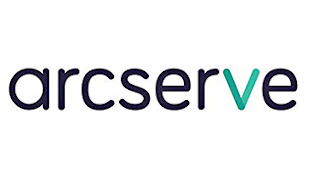


コメント